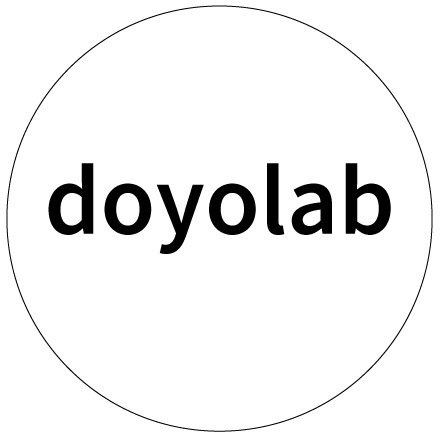
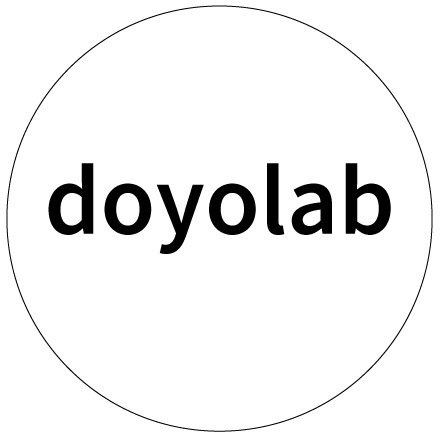
htmlはタグと呼ばれる<〜><〜/>で囲むことでその部分の役割やフォーマットを設定できます。
<〜>・・・・・・・・・<〜/><〜/>
例えば下記のように記述した場合「htlmlについて」という文字は大見出しとして扱われます。
<h1>htmlのこと</h1>
■<h1>・・・</h1> 大見出し
■<h2>・・・</h2> 中見出し
■<h3>・・・</h3> 小出し
■ hはh1〜h6まであります。
■<img src="画像のURL"> 画像を表示
画像のURLに関しては一般的には相対的な位置で記述します。例えば
images/test.png
というよう記述すると、と同じ階層にあるimagesというフォルダの中のtest.pngファイルを指定することになります。
../images/test.png
というように指定した場合は、画像の表示したいhtmlファイルより一つ上の階層のimageフォルダの中のtest.pngを指定するという意味になります。
../の部分が一つ上の階層という意味になります。
例) <img src="../index.html">
■<a href="リンク先のURL">・・・</a> リンク
URLに
index.html
を指定した場合は同じ階層にあるindex.htmlファイルを参照することになり、
../index.html
と指定した場合は一つ上の階層にあるindex.htmlファイルを指定することになります。
https://github.com/
というように、他のwebページへのリンクにも使えます。
例)「ここ」という文字をクリックするとリンク先にジャンプする例
<a href="https://github.com/">ここ</a>をクリック
例)logo.pngをクリックするとリンク先にジャンプする例
<a href="https://github.com/"><img src="log.png"></a>
■<a href="リンク先のURL" target="_blank">・・・</a> リンクを新規ウィンドウで開く
例)<a href="https://github.com/" target="_blank">・・・</a>
htmlを編集するのにおすすめのエディタはBracektsです。macでHomebrewを入れている人は下記のコマンドでインストールできます。
brew cask install brackets
ここからダウンロードしてインストールすることもできます。
[ファイル]→[ライブビュー]を選択すると、ブラウザでどう見えるか確認しながら編集できます。(htmlファイルは保存した時点で表示されている内容が更新されます。)